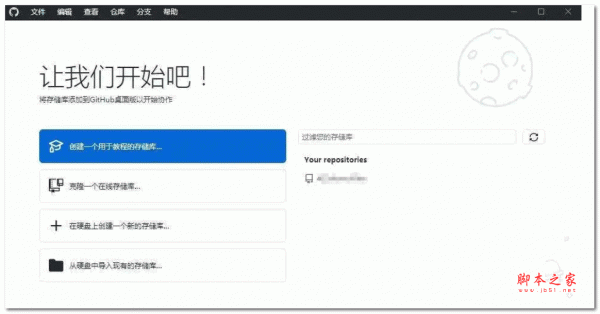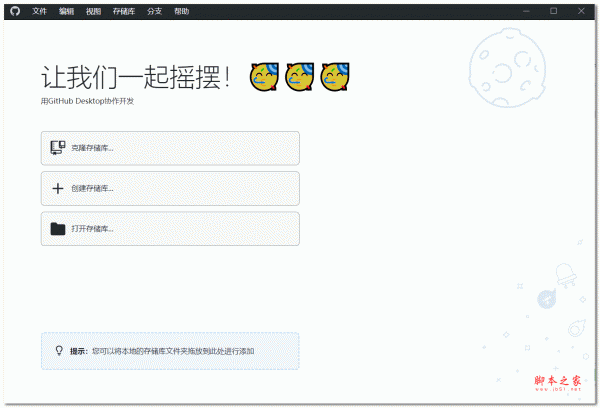GitHub Web IDE v2.0.2 Chrome扩展插件
预览截图
应用介绍
GitHub Web IDE扩展为任何 GitHub 存储库添加了一个新的下拉菜单,该菜单提供了指向许多在线服务的链接,这些服务允许在类似 IDE 的界面中查看存储库的源代码,欢迎需要的朋友前来下载使用。
目前支持的服务:
* GitHub 开发
* VSCode 开发
* 代码沙盒
* GiHub1s
* 复制.it
* Gitpod
* 堆栈闪电战
* 故障
* 源图
* 主动分叉
* Gitpop2
* GitHub 内存
* 在 VSCode 中克隆(本地)
* 新增:在 VSCode 中打开(本地)
插件安装方法
方法一:.crx文件格式插件安装
1.首先用户点击谷歌浏览器右上角的自定义及控制按钮,在下拉框中选择设置。
2.在打开的谷歌浏览器的扩展管理器最左侧选择扩展程序或直接输入:chrome://extensions/
3.找到自己已经下载好的Chrome离线安装文件xxx.crx,然后将其从资源管理器中拖动到Chrome的扩展管理界面中,这时候用户会发现在扩展管理器的中央部分中会多出一个”拖动以安装“的插件按钮。
4.松开鼠标就可以把当前正在拖动的插件安装到谷歌浏览器中去,但是谷歌考虑用户的安全隐私,在用户松开鼠标后还会给予用户一个确认安装的提示。
5.用户这时候只需要点击添加按钮就可以把该离线Chrome插件安装到谷歌浏览器中去,安装成功以后该插件会立即显示在浏览器右上角(如果有插件按钮的话),如果没有插件按钮的话,用户还可以通过Chrome扩展管理器找到已经安装的插件。
方法二:文件夹格式插件安装
1.首先用户点击谷歌浏览器右上角的自定义及控制按钮,在下拉框中选择设置。
2.在打开的谷歌浏览器的扩展管理器最左侧选择扩展程序。
3.勾选开发者模式,点击加载已解压的扩展程序,将文件夹选择即可安装插件。
如果你在安装过程中出现下图中的错误程序包无效 CRX_HEADER_INVALID

可以参考:超详细的Chrome 浏览器/浏览器插件安装教程(全方法) 一文解决
©软件著作权归作者所有。本站所有软件均来源于网络,仅供学习使用,请支持正版!
转载请注明出处: Chrome插件下载 » GitHub Web IDE v2.0.2 Chrome扩展插件